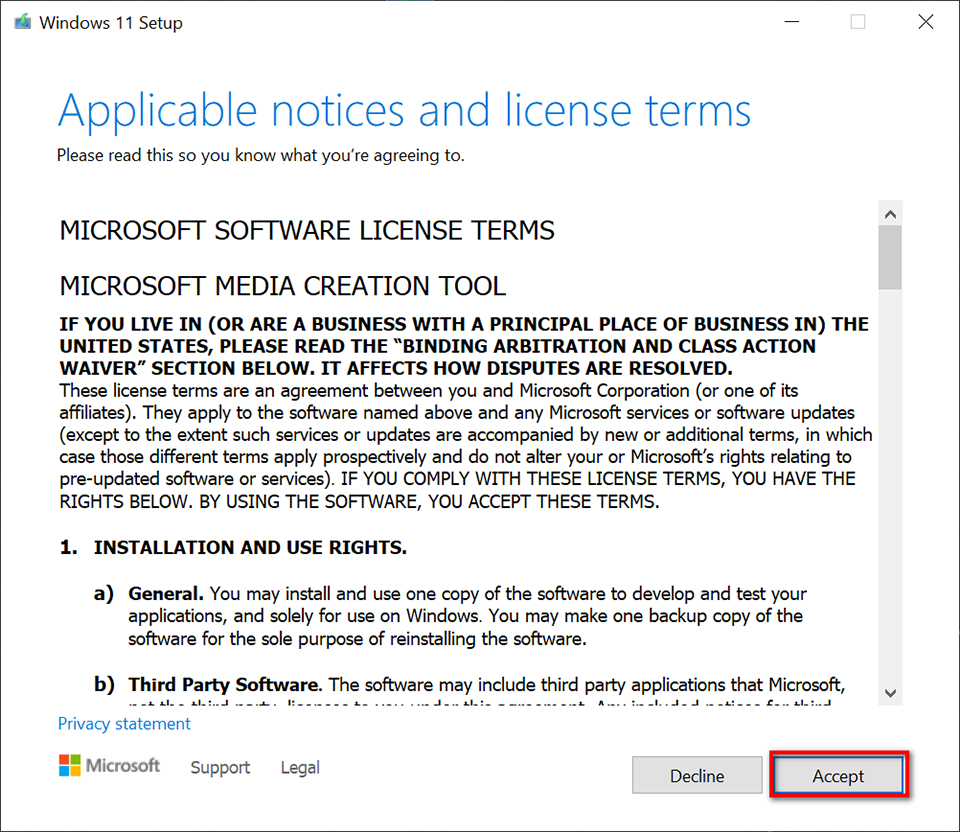Windows 11로 업그레이드하는 방법
시작하기 전에 Windows 11로 업그레이드하기 전에 주의 사항을 주의 깊게 읽고 시스템이 업그레이드 요구 사항을 충족하는지, 모든 준비가 완료되었는지 확인하십시오.
- 업그레이드하기 전에 시스템 백업을 실행하는 것이 좋습니다.
- Windows 11의 무료 업그레이드는 정규 Windows 10 시스템에서만 실행할 수 있습니다.
- 시스템을 업그레이드하는 동안 인터넷 연결이 원활히 유지되는지, 전원 케이블이 연결되어 있는지, 전원 공급 장치가 충분한지 확인하십시오y
- Windows Update를 통해 Windows 11로 업그레이드
- Windows 11 설치 관리자를 통해 Windows 11로 업그레이드
- Windows 11 설치 미디어를 통해 Windows 11로 업그레이드
Windows Update를 통해 Windows 11로 업그레이드
1. Windows Start(윈도우 시작) 버튼 → Settings(설정) → Update & Security(업데이트 & 보안)를 클릭합니다.
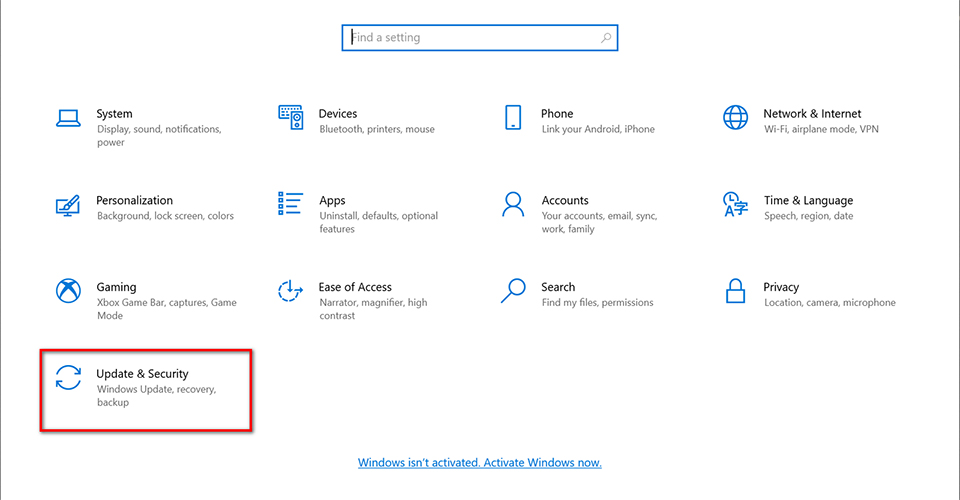
2. 업데이트 확인을 클릭합니다.
참고: Windows 11 업그레이드 릴리스는 2021년 말부터 2022년까지 진행될 예정입니다. 정확한 시기는 국가 및 장치에 따라 다릅니다. 초기 버전은 일반적으로 불안정하고 알 수 없는 문제가 있을 수 있으므로 MSI는 사용자에게 더 나은 환경을 제공하기 위해 Windows Update에 Windows 11 업그레이드 옵션이 나타날 때까지 기다릴 것을 권장합니다.
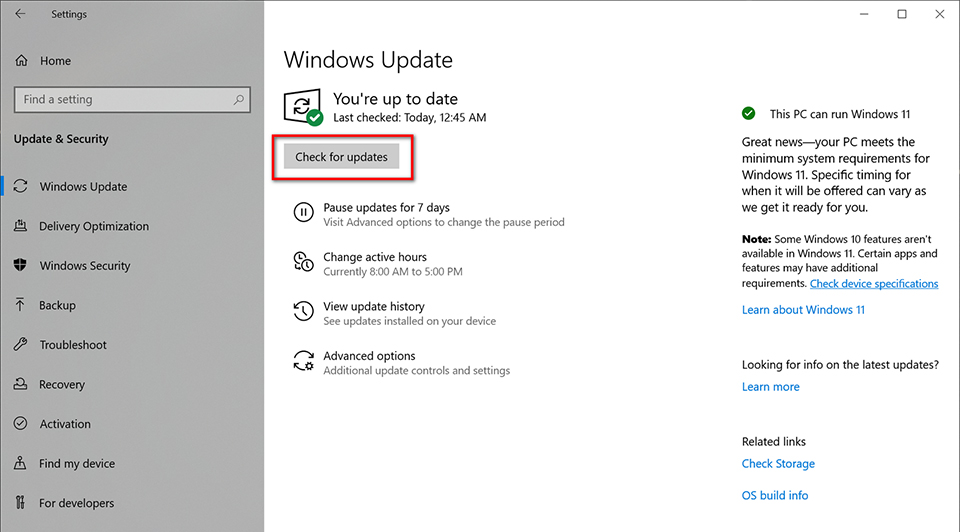
3. Windows 11 업그레이드가 시스템에 푸시되면 Windows Update 페이지에 알림이 나타납니다. Windows 11 업그레이드를 받으려면 "다운로드 및 설치"를 클릭하십시오.
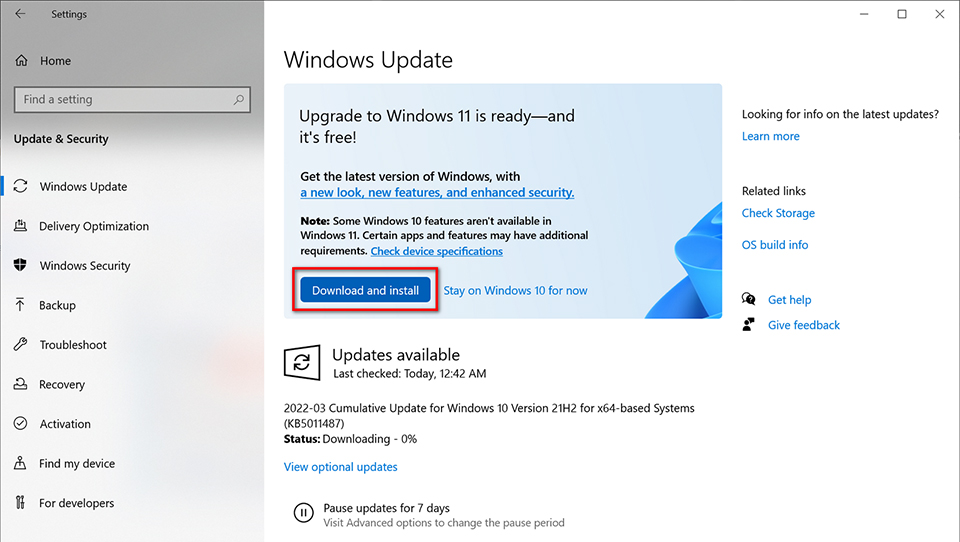
4. 화면의 지침에 따라 업그레이드를 수행합니다. 이 업그레이드는 Windows 10의 모든 개인 파일, 소프트웨어 및 사용자 지정된 시스템 설정을 유지합니다
This upgrade will keep all the personal files, software and customized system settings from Windows 10
5. 업그레이드가 완료되면 시스템이 자동으로 다시 시작되고 Windows 11에 로그인합니다.
Windows 11 설치 길잡이를 통해 Windows 11로 업그레이드
1. Microsoft 공식 웹 사이트에서 “Windows 11 설치 관리자”다운로드
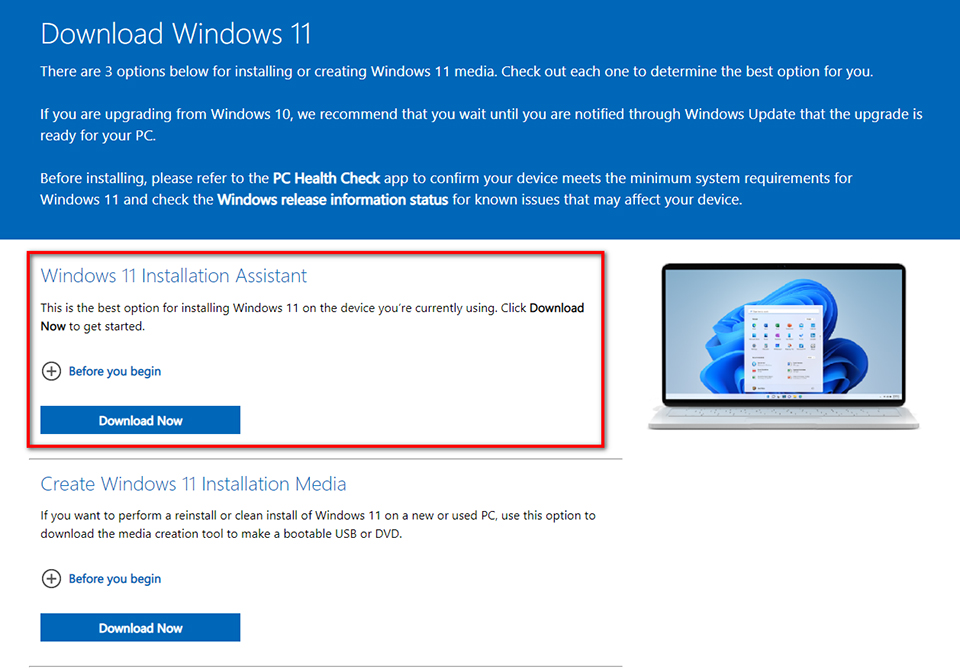
2. 다운로드가 완료되면 “Windows 11 Installation Assistant” 를 찾아 마우스 오른쪽 버튼을 클릭하고 "관리자로 실행"을 선택합니다.

3. 업그레이드 조건을 읽은 다음 "동의 및 설치"를 클릭하여 Windows 11 설치를 시작합니다.
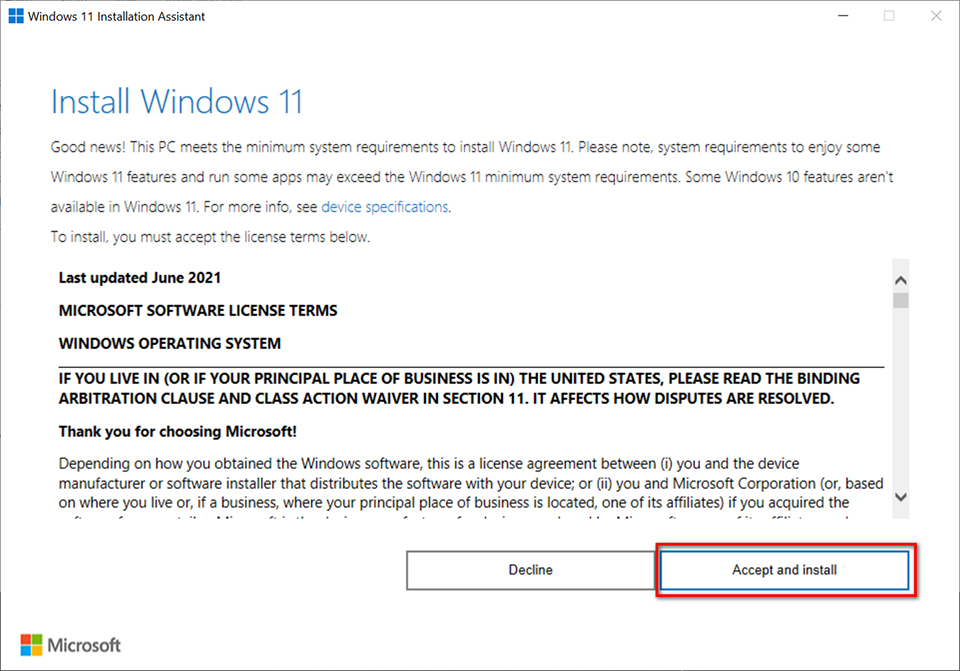
Windows 11 설치 미디어를 통해 Windows 11로 업그레이드
1. Microsoft 공식 웹 사이트 에서 "Windows 11 설치 미디어 만들기"를 다운로드합니다.
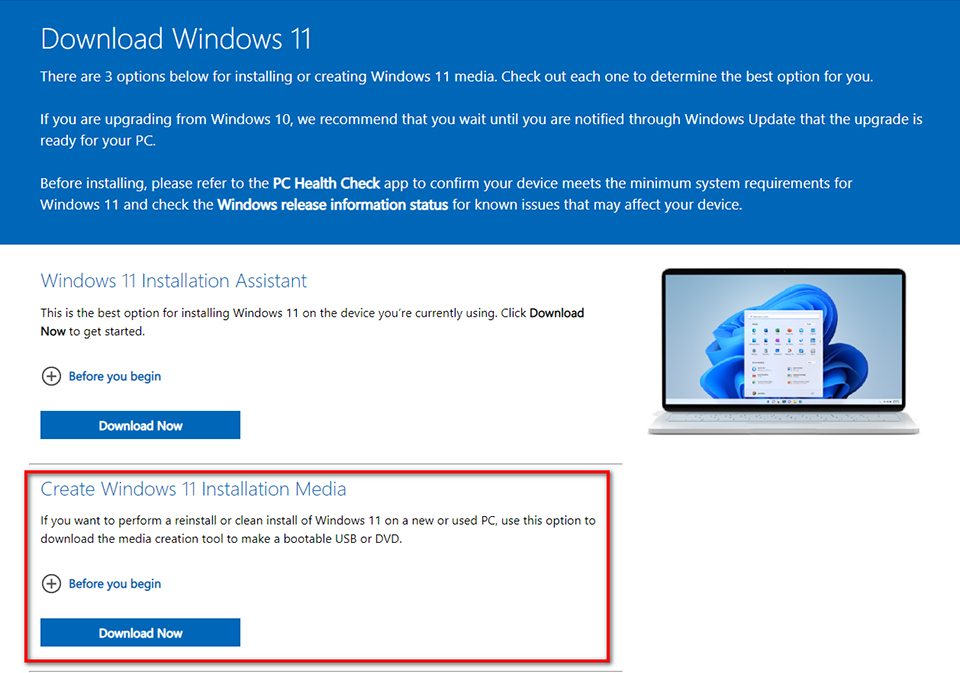
2. "Media Creation"을 을 클릭합니다. Windows 11 설치를 실행하기 위한 도구 W11"

3. 업그레이드 조건을 읽은 다음 "동의함"을 클릭한 다음 화면의 지침에 따라 Windows 11 설치를 시작합니다